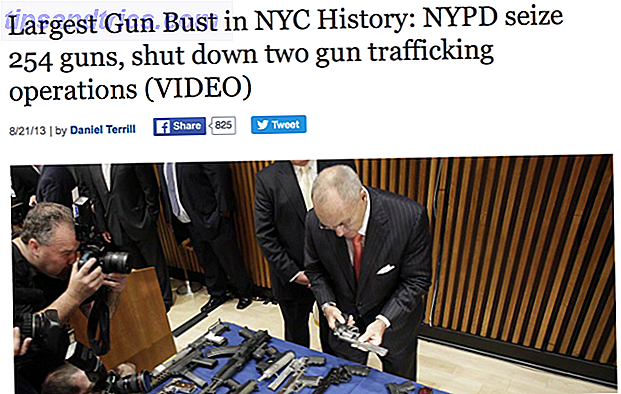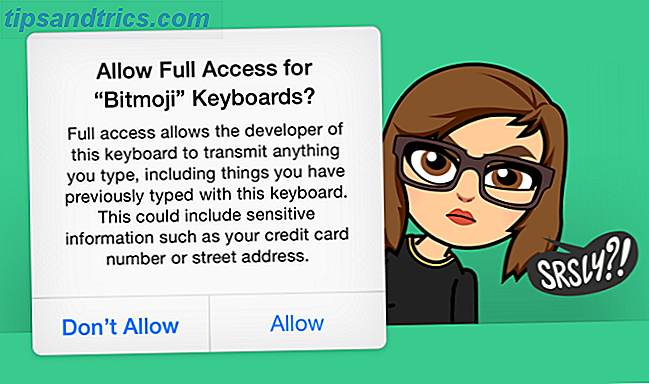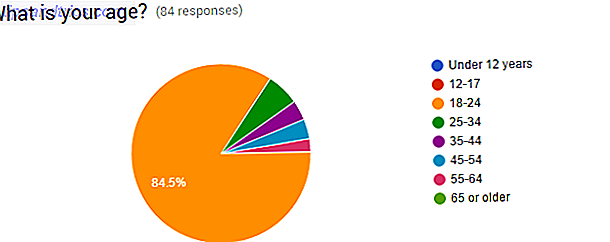Hvis du vil gå utover gamle skolemetoder eller begrensede Microsoft Word-skisser og spare tid i prosessen, tar OmniGroup's OmniOutliner opprette konturer til et annet nivå.
Oppdatert i januar i år kommer OmniOutliner med et nytt brukergrensesnitt design, retooled stiler, en renere Inspector, tekstzoom langt større tilpasning og mye mer. Dagens gjennomgang ser på OmniOutliner Pro, som legger til støtte for AppleScript, eksporterer til Word-format og enda mer avansert tilpasning og dokumentspesifikke innstillinger.
Hverken standard ($ 49, 00) eller pro-versjonen ($ 99, 99) er billig, og hver har 14-dagers prøveversjoner tilgjengelig for å overbevise deg om strøm- og tidsbesparende funksjoner som tilbys.
Stiliserende innhold
Du kan raskt se OmniOutliner's styling evner rett etter å laste ned og starte programmet. Når velkomstdokumentet åpnes, som faktisk er en oversikt, gjelder (klikk på Format> Bruk maltema ) en eller flere av de forhåndsdefinerte stiltemaene for å se hvordan en omriss kan endres eller spruced opp.

Etter å ha brukt litt tid med OmniOutliner, vil du opprette eller tilpasse temaer med egne farger, skrifttypestiler og størrelser - som alle kan lagres som brukermaler. Mens du sikkert kan lage en enkel og grei tekstbasert oversikt, er det ingen grunn til ikke å gjøre det stilig presentabelt.

Starter med maler
OmniOutliner leveres med 20 forskjellige maler (fra enkle lister, budsjettoversikt, bokutkast og notater) som kan være nyttige for å hjelpe deg med å komme i gang med å skissere. Du kan også starte fra bunnen av med et tomt dokument.

OmniOutliner er langt mer nyttig når du har funnet ut de ulike kontrollene og funksjonene, som kan være litt forvirrende først. Husk: Et typisk oversiktsdokument består av rader på toppnivå og innrykkede barrader, kolonner (om nødvendig) og stiler (skrift, skriftstørrelse og tegnattributter, som fet, kursiv og mellomrom).
Mens du bruker OmniOutliner, vil du hovedsakelig skrive og administrere elementer i oversikten, og bruke Inspektøren til å stilisere innholdet.

Auto-nummerering
Før vi går inn i en mer komplisert oversikt, la oss starte med en enkel listemal ( File> New> Classic Theme ) og se hva som kan gjøres. Lister er nyttige brainstormingsverktøy, men OmniOutliner gir noen tidsbesparende strategier for å lage og administrere lister. For det første kan du bruke håndtakene til å flytte gjenstander rundt i listen. Du trenger ikke å kopiere og lime inn for å flytte gjenstander.

En av funksjonene jeg liker best om OmOutliner er Auto-Nummering. Elementene i en liste, eller en oversikt, kan enkelt nummereres ved å klikke på Hele dokumentet i stilbjelken. Nå i Inspector, velg Nummerering, og velg 1, 2, 3, 4 ... rekkefølge fra rullegardinmenyen.

Denne funksjonen omfatter ikke bare antall elementer, men lar deg også flytte elementer rundt listen, og elementene blir automatisk re-nummerert.

Hvis du noensinne har opprettet en nummerert oversikt i et vanlig tekstredigeringsprogram eller en enkel penn og papir, vet du sannsynligvis hvilken smerte det kan være å bytte elementer rundt og må manuelt om nummerere dem.
Komplekse skisser
OmniOutliner kan håndtere mer komplekse skisser, inkludert ikke bare toppnivåer og undernivåer, men også kolonner der data kan beregnes og manipuleres.

Etter at du har lagt til en kolonne i et dokument, kan du velge det, og deretter bruke inspektøren til å diktere hvilken type data du vil formatere i kolonnen. Dette ligner hvordan det er gjort med formler i Excel 3 Crazy Excel-formler som gjør fantastiske ting 3 Crazy Excel-formler som gjør fantastiske ting Kraften til Microsoft Excel ligger i formlene. La meg vise deg de underverkene du kan gjøre med formler og betinget formatering i tre nyttige eksempler. Les mer, og kolonner kan inkludere avmerkingsbokser, datoer, popuplister, tall og totaler, samt rik tekst.

Tekstnotater, bildefiler og lydanbefalinger kan også settes inn eller festes i konturer. Innsatte elementer kan bli skjult med et klikk på en knapp. Prøv å gjøre det med en enkel penn og papir eller Word-dokument.

Få mer gjort, enklere
Du kan starte med en gratis prøveversjon av OmniOutliner for å se for å se alt som er mulig. Hvis du kjøper standardversjonen fra Mac App Store, kan du bruke kjøpet i appen til å oppgradere til pro-nivået, som gir flere funksjoner for å tilpasse notater, justere linjehøyder og polstring, gjemme og vise kolonner, manuelt legge til sideskift og mer kraftige funksjoner. Ikke glem å laste ned OmniOutliner manualen for å lære om de mange andre verktøyene og funksjonene i programvaren.
Det finnes også en iPad-versjon ($ 29, 99) av OmniOutliner som synkroniseres med Mac-versjonen ved hjelp av OmniGroups spesielle gratis OmniPresence-program, som synkroniserer alle OmniGroup-dokumenter mellom enhetene dine, i stedet for å bruke iCloud.
Vi har gjennomgått andre redigeringsverktøy for forfattere og artister. 5 Verktøy for å skape ideer for forfattere og artister. 5 Verktøy for å skape ideer for forfattere og kunstnere. En oversikt er bare en hierarkisk sammenbrudd av hva du planlegger å skrive eller lage. Arrangert i henhold til nivåer av betydning og flyt, og markert med tall, romerske tall, overskrifter-underposisjoner, innrykk eller andre ... Les mer, og også de billigere, og grunnleggende Cloud Outliner Opprett, organiser og del skisser ved hjelp av Cloud Outliner For IOS og Mac Opprett, organiser og del skisser ved hjelp av Cloud Outliner For iOS og Mac Outlines er nyttige for å fullføre skriveprosjekter, ta notater, brainstorming ideer og opprette agendaer for viktige møter. Cloud Outliner er designet for å gjøre omrissene enda bedre. Les mer for Mac, som fungerer bra for enkle skisser, men mangler mange andre andre funksjoner. OmniOutliner er nyttig for studenter, forfattere, prosjektledere og presentatører som trenger å samle og organisere informasjon uten å måtte finne ut komplekse regneark.
Gi oss beskjed om hva du synes om OmniOutliner og hvordan du bruker den i Mac-arbeidsflyten din.